CAD中怎么设计地下酒窖
CAD中怎么设计地下酒窖
CAD软件可以帮助我们绘制各种各样的图像,今天就来教教大家如何运用CAD绘制酒窖模型图。
1.首先打开CAD软件。
2.然后点击左侧工具栏中的【直线】工具的图标,在绘图区域将酒窖的外形基本轮廓线画出来。
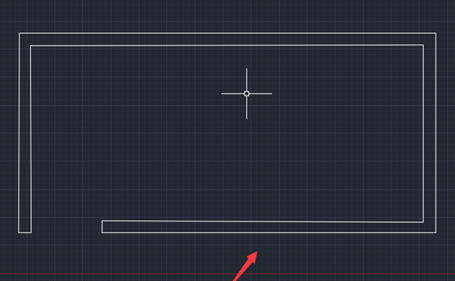
3.外部的轮廓线画好之后,接着继续运用【直线】工具绘制酒窖内部的结构线,可以参考下图的绘制,也可以根据 实际的设计需求进行调整。
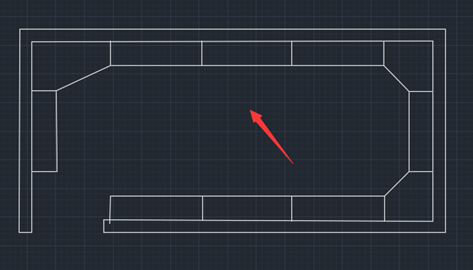
4.接着在菜单栏找到【绘图】选项,点击【填充】,进入【填充】设置窗口中,选择一种图案进行填充。
5.选择好要填充的图案后,选择要填充的对象,单击酒窖的外形轮廓的内部所有区域,即可完成填充。
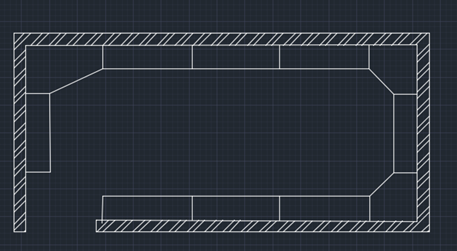
6.接着我们在菜单栏中找到【标注】的选项,点击其中的【线性】工具。
7.使用【线性标注】对酒窖图形进行标注,可以参考下图的标注,最后的效果展示图如下:
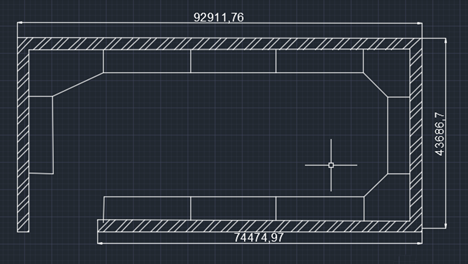
推荐阅读: CAD的旋转参照如何操作


























